Сетевой медиаплеер Apple TV
Четвертое поколение, модель 2015 года
История медиаприставки Apple TV, предназначенной прежде всего для трансляции контента из экосистемы Apple, в частности фильмов и сериалов, а также он-лайн видео на экран вашего телевизора, началась почти девять лет назад. В начале осени этого года компания представила уже четвертое поколение этого устройства. Для тех, кто не следит за данной темой, могут быть полезны наши обзоры прошлых версий приставки: первой , второй , третьей .
Если третье поколение мало отличалось от предшественника, то в четвертом можно отметить существенные изменения. Наиболее существенным из них является появление возможности установки на приставку дополнительного программного обеспечения, что существенно меняет не только набор ее функций, но и позиционирование модели. В этой статье мы познакомимся с новинкой и посмотрим, что нового она может дать пользователям.
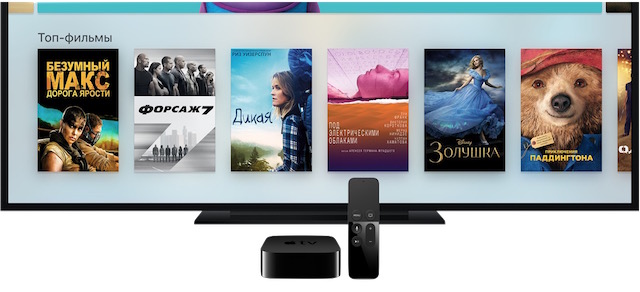
В тестировании использовалось устройство с артикулом A1625 и объемом флэш-памяти 64 ГБ. Официальная стоимость версии с 32 ГБ памяти составляет 13 390 рублей ($149 в США), а модификация с 64 ГБ памяти предлагается за 17 990 рублей ($199 в США). Отметим, что прошлое поколение также представлено в магазинах и его стоимость заметно ниже — всего 5990 рублей ($69 в США).
Комплект поставки и внешний вид
Приставка поставляется в более крупной коробке, чем предшественник. Цвет ее неожиданно черный, в отличие упаковок от большинства мобильных устройств этого производителя.
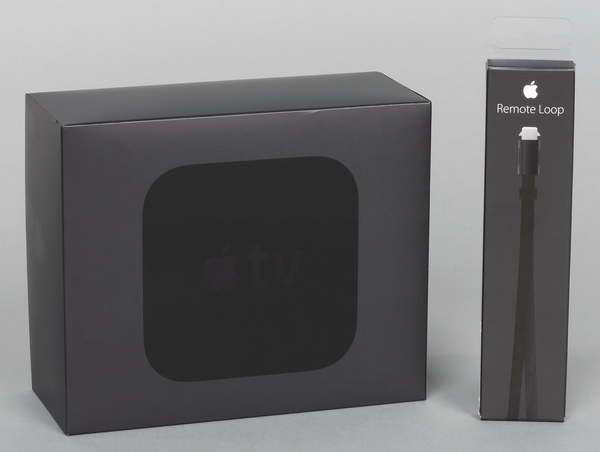
В коробке находится плеер, сетевой кабель питания, пульт дистанционного управления, кабель Lighting и несколько листовок.
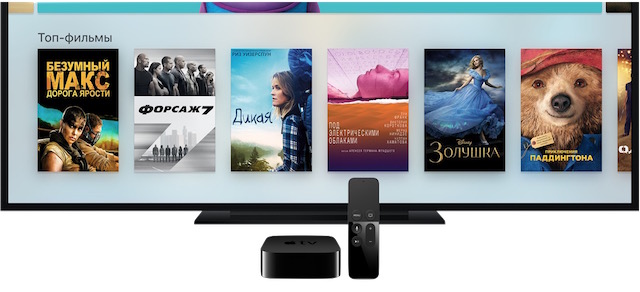
Из дополнительных аксессуаров для данного устройства в арсенале компании есть фирменный ремешок для пульта Remote Loop ($12,99). В официальном магазине в США представлен также беспроводной джойстик SteelSeries Nimbus Wireless Gaming Controller ($49,95).

Внешний вид модели по сравнению с третьим поколением изменился мало. По сути, единственным заметным отличием является увеличение высоты корпуса — с 23 мм до 35 мм. При этом проекция не изменилась — все тот же квадрат со стороной около 10×10 сантиметров и скругленными углами. Так что если установить устройства друг на друга будет идеальное совпадение. Кроме того, вырос вес — с 256 г до 424 г.

Корпус изготовлен из черного пластика. На верхней стороне он матовый с глянцевыми логотипом компании и надписью «tv». Боковые стороны глянцевые. Дно выполнено из материала с эффектом софт-тач.

На задней стороне находятся все разъемы — HDMI, RJ45 проводной сети, служебный USB-C, вход кабеля питания. Как мы видим, дополнительный цифровой аудиовыход сократили.

С противоположной стороны установлен единственный индикатор. Он имеет белый цвет свечения и почти незаметен во время работы. Окошко приемника ИК-сигналов никак не выделяется. Формально для управления системой штатным пультом не обязательно обеспечивать прямую видимость, поскольку предусмотрен беспроводной радиоканал по Bluetooth. Но ИК-приемник можно использовать с другими пультами для расширения набора команд.

Пульт дистанционного управления в этом поколении изменился очень сильно. Теперь он представляет собой многофункциональное устройство с поддержкой не только инфракрасного канала связи, но и Bluetooth.
Размеры его корпуса — 38×124×6,3 мм. Устройство неразборное, поскольку питание осуществляется от встроенного аккумулятора. По информации компании, его заряда при ежедневном использовании хватает на «месяцы». Как раз для него в комплекте идет кабель Lighting.

Нижняя часть корпуса изготовлена из алюминия. В центре выделяется логотип производителя. Лицевая панель разделена на несколько зон. Верхняя матовая является сенсорной панелью с поддержкой нажатия. На ней находятся аппаратные кнопки «Меню» и «Домой». Штатно панель поддерживает четыре жеста для навигации в меню приставки, а разработчики сторонних программ могут получать и более точную информацию о действиях пользователя.
Ниже мы видим кнопки управления громкостью, вызова Siri и «Пуск/Пауза». Вокруг них и на остальной части панели используется глянцевое покрытие из пластика.

На верхнем торце пульта находится окошко ИК-передатчика, а с противоположной стороны — разъем Lighting для зарядки или фирменного ремешка. Последний представляет собой полоску из кожи с колечком. Закрепляется он в разъеме с использованием специальных защелок.

В верхней части пульта с двух сторон установлены микрофоны для работы системы Siri. Отметим, что пульт оборудован встроенными гироскопом и акселерометром, что будет востребовано в играх и некоторых приложениях.
Аппаратные особенности
Четвертое поколение приставки Apple TV существенно отличается от своих предшественников и по аппаратной начинке. Центральный процессор этой модели — двухядерный Apple A8, который можно встретить в iPhone 6/6 Plus и других устройствах. Кроме повышения общей производительности, отметим и наличие графического блока PowerVR Series 6XT GX6450. Это позволяет говорить о том, что модель способна не только выступать в качестве приемника и декодера видеосигнала, но и заниматься собственными ресурсоемкими задачами, например играми. Способствует этому и увеличение объема оперативной памяти в четыре раза по сравнению с двумя прошлыми поколениями — до 2 ГБ. Изменилась и конфигурация флэш-памяти — теперь пользователь может выбирать ее объем из доступных на момент подготовки материала 32 или 64 ГБ.
В дополнение к проводной сети 100 Мбит/с, устройство оборудовано двухдиапазонным беспроводным контроллером с поддержкой протоколов 802.11a/b/g/n/ac. При этом антенн у адаптера, видимо, две, так что на 5 ГГц максимальная скорость соединения составляет 867 Мбит/с, чего будет более чем достаточно для любого совместимого контента в подавляющем числе случаев. А вот работа на 2,4 ГГц обеспечивается только на скорости соединения 144 Мбит/с из-за привычного ограничения на ширину канала. Дополнительно для подключения многофункционального пульта управления и других устройств присутствует контроллер Bluetooth 4.0.
В документации указано, что кроме штатного пульта, дополнительно можно подключить два сертифицированных по MFi (Made for iOS) беспроводных устройства или одно такое устройство и одно аудиоустройство. К сожалению, у нас не было никаких совместимых устройств для управления, но беспроводная гарнитура Nokia успешно заработала с Apple TV, включая вывод звука на наушники и прием команд Siri через микрофон. Нам даже встретились приложения для спортивных тренировок, которые поддерживали отображения на экране телевизора информации о сердечном ритме, полученной с Apple Watch, подключенных к Apple TV
Несмотря на широкое использование экранов ультравысокого разрешения в своих компьютерах, поддержку 4K в этом поколении Apple TV не реализовали. Так что пользователи будут ограничены форматом 1080p и могут только порадоваться введению поддержки звуковых дорожек Dolby Digital Plus 7.1 против DD 5.1 в прошлых версиях, но считать это существенным улучшением мы бы не стали, учитывая возможные источники контента.
Судя по всему, в устройстве реализована поддержка HDMI CEC, так что вы можете включать и выключать телевизор синхронно со спящим режимом приставки, что позволяет обойтись без пульта от телевизора.
Пожалуй, единственное, что можно считать шагом назад в характеристиках, это отсутствие отдельного цифрового аудиовыхода. С прошлыми поколениями приставок вы могли использовать выделенное подключение к ресиверу для прослушивания музыки без включения телевизора. Впрочем, такой сценарий можно запустить и сейчас через HDMI, так что в данном случае речь скорее идет об удалении устаревшего интерфейса, чем о снижении возможностей.
Отметим также наличие встроенного блока питания мощностью 11 Вт. Это примерно в два раза больше, чем в третьем поколении и, вероятно, является причиной увеличения высоты корпуса плеера. Но учитывая описанные выше отличия по аппаратной начинке, это вполне ожидаемо.
Работает новая версия Apple TV под управлением операционной системы tvOS, которая основана на iOS. На момент анонса версия была 9.0, а тестирование мы проводили с версией 9.1 (13U85).
Подключение и настройка
Для начала работы с плеером достаточно подключить кабель HDMI к телевизору или ресиверу, а также обеспечить питание. Напомним, что плееры Apple TV имеют встроенный блок питания и обычный тонкий кабель до розетки, что позволяет свести к минимуму число внешних элементов. Желательно также подключить проводную сеть, поскольку Wi-Fi часто бывает сложно назвать хорошо подходящим для видеотрансляций в высоком разрешении. Время загрузки приставки составляет менее 30 секунд.
При первом включении будет предложено указать язык интерфейса и страну (русский и Россия в списках присутствуют). Далее есть две возможности — настроить остальные параметры через мобильное устройство с iOS 9.1 или же указать в ручном режиме.
В первом случае нужно включить на iPhone или iPad контроллер Bluetooth и поднести его к плееру. После обнаружения устройства будет предложено перенести данные по беспроводным сетям и аккаунту Apple ID. Второй сценарий подразумевает ввод нужных данных с экранной клавиатуры.
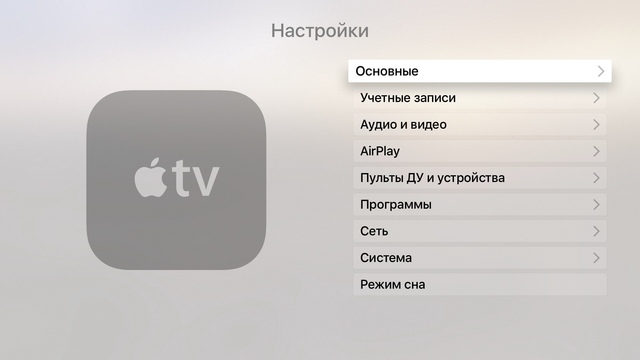
Для более подробной настройки в меню присутствует знакомый значок шестеренки, за которым можно найти восемь групп страниц с параметрами и кнопку перехода в режим сна (его можно активировать и с пульта).
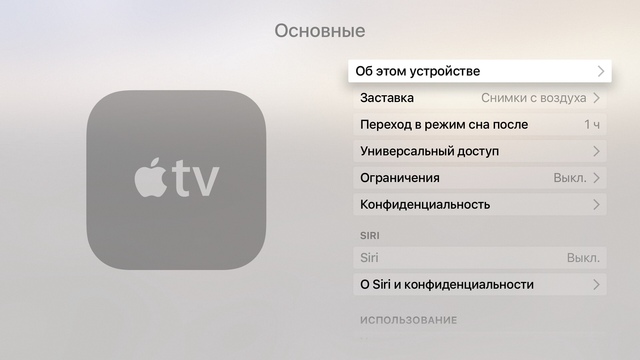
Первый из них самый многочисленный. Здесь можно уточнить информацию об устройстве (включая состояние памяти с возможностью удаления программ), настроить язык, регион, время, заставку и режим сна, включить родительский контроль, указать параметры обработки конфиденциальных данных, включить Siri.
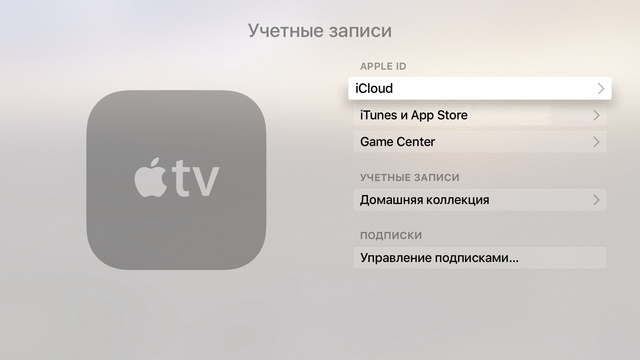
В отличие от предшественников, четвертое поколение поддерживает использование стандартных учетных записей iCloud, iTunes и AppStore. Дополнительно реализовано взаимодействие с Game Center и «Домашней коллекцией». Указание Apple ID позволяет вам просматривать фильмы и прослушивать музыку из магазина, устанавливать дополнительные программы и взаимодействовать с облачными сервисами компании. Отметим, что здесь речь идет именно о аккаунтах самой Apple. В случае работы с приложениями, где требуется собственная регистрация, эта информация будет указываться в них самих.
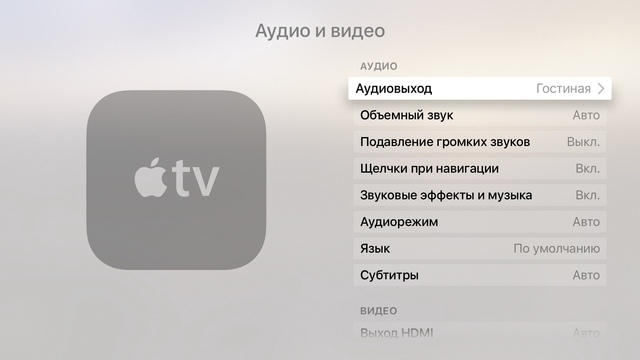
Настройки звуковой системы включают в себя выбор аудиовыхода (напомним, что допускается работа и по Bluetooth, а также трансляция на другие приемники по AirPlay), режима многоканального звука, включение звуковых эффектов и щелчков. Здесь же указывается язык звуковой дорожки и субтитров. К сожалению, подобно разобраться в реализации работы с многоканальным звуком в данном случае не представляется возможным. Впрочем, большинству потенциальных пользователей эта информация не нужна. Отметим только, что во время тестов на трейлерах наш ресивер писал о приеме многоканального PCM-звука, так что вероятно распаковка цифровых дорожек происходит в самой приставке и вывести оригинальную дорожку DD не получится.
Что касается видеовыхода, то можно настроить разрешение (включая «компьютерные» варианты), цветовое пространство, а также вывести тестовые изображения для проверки оверскана и передачи цветов.
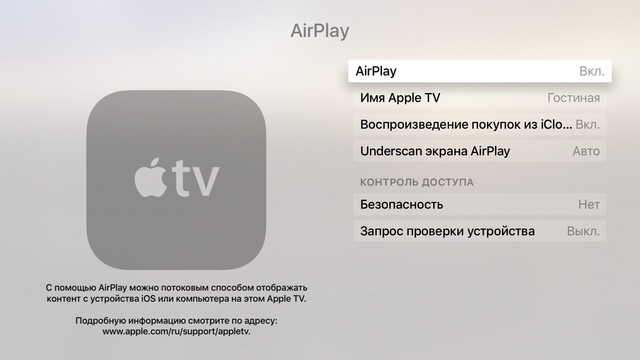
Как и предшественники, новинка поддерживает технологию AirPlay для трансляции медиа и рабочих столов с мобильных устройств и компьютеров Apple. В настройках можно выбрать имя приставки, включить режим просмотра контента из iCloud, установить пароль доступа.
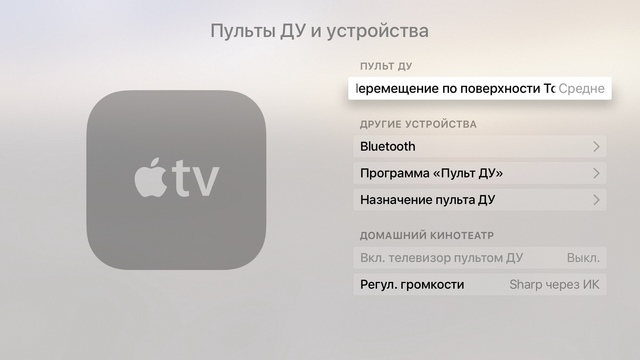
Для штатного пульта в меню можно настроить скорость перемещения по тачпанели. Сохранилась и поддержка программы Remote для iOS. Дополнительно пользователь может запрограммировать собственные ИК-пульты, воспользовавшись режимом обучения. Базовый набор включает четыре кнопки навигации, подтверждение и вызов меню. А в дополнительном наборе присутствует еще девять пунктов, включая управление воспроизведением.
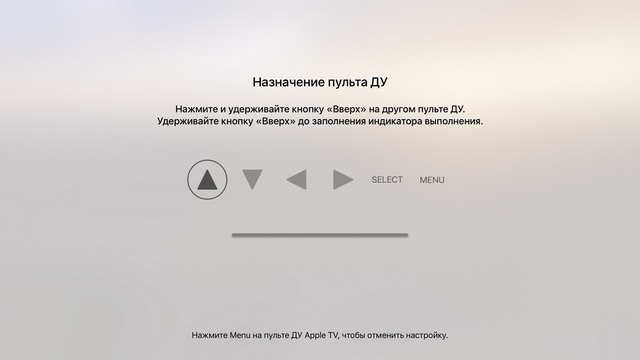
Так что если для вас важны, такие функции, как перемотка или переход на следующую запись, то вы можете их легко добавить на любом, в том числе и универсальном, ИК-пульте. Очень удачное решение на наш взгляд — с одной стороны, сохраняется лаконичный штатный пульт, а с другой — есть возможность «добавить кнопок».
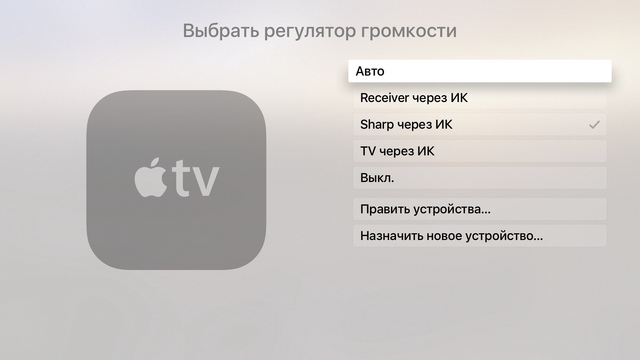
На этой же странице настраивается взаимодействие с техникой по HDMI и еще одна интересная функция — перенос управления громкостью на другие устройства. В этом режиме вы сначала обучаете плеер двум сигналам штатного пульта вашего телевизора или ресивера, а потом при нажатии соответствующих аппаратных кнопок на пульте Apple, он через свой ИК-передатчик управляет техникой.
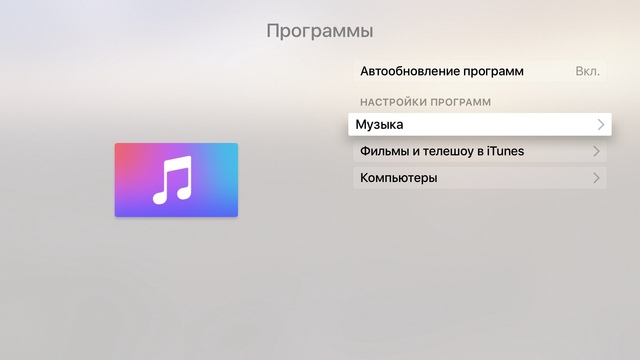
В разделе «Программы» есть пункт включения автоматического обновления программ, а также некоторые индивидуальные настройки. В частности, для базовых программ «Музыка», «Фильмы и телешоу в iTunes» и «Компьютеры» можно выбрать режим повтора при воспроизведении, формат видео и фильтр плейлистов.
Сетевые соединения настраиваются в одноименном разделе. Здесь можно указать параметры беспроводных подключений, настроить IP-адеса, а также узнать статус текущего соединения с сетью. Заметим, что беспроводной адаптер оказался очень неплохим — в одной из точек квартиры он «видел» более сорока сетей, что косвенно свидетельствует о его чувствительности. При этом переключение на проводное подключение происходит автоматически при подключении соответствующего кабеля.
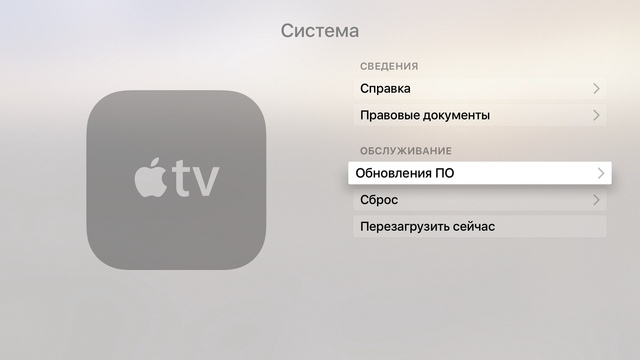
В разделе «Система» присутствуют пункты обновления прошивки, сброса и перезагрузки устройства, а также электронные версии документов.
В подавляющем большинстве случаев, пользователю не придется долго разбираться с настройкой приставки и многие параметры можно будет оставить в положении «Авто».
Интерфейс приставки
Для навигации в меню приставки используется сенсорная панель. Кнопка «Menu» выполняет возврат на предыдущий уровень, а кнопка «Home» возвращает на стартовый экран устройства.
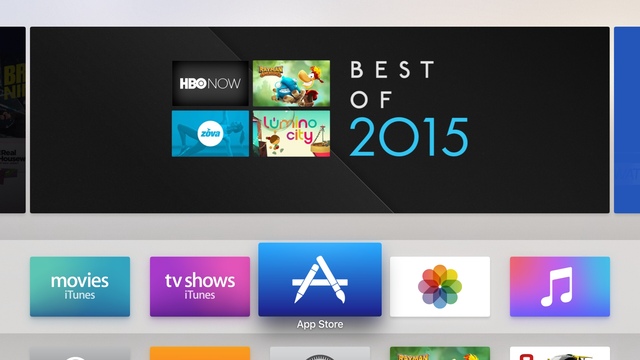
Он включает в себя контекстный блок с трейлерами, недавно просмотренным контентом и другой подобной информацией. Под ним идут иконки установленных на устройстве приложений. В состоянии «из коробки» здесь есть только основные программы: фильмы, ТВ-шоу и музыка из iTunes, App Store, фотогалерея, поиск, компьютеры и настройки.
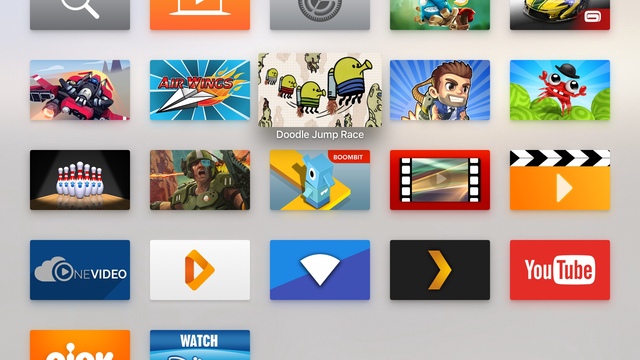
Возможности группировки значков в текущей версии программного обеспечения нет. Однако вы можете изменить порядок иконок и вывести наиболее часто используемые программы выше. Нажатием «Play/Pause» в режиме редактирования можно удалить приложение и все его данные. Напомним, что в разделе настроек можно уточнить занимаемый программами объем встроенной флэш-памяти.
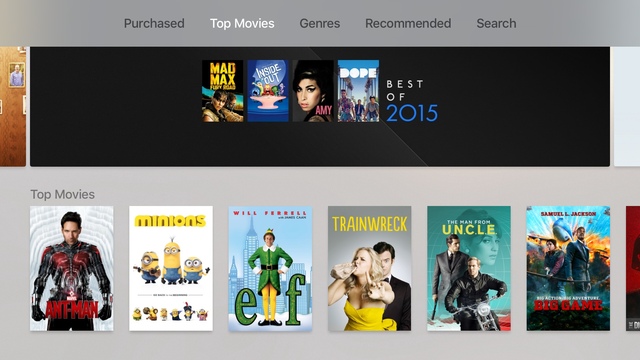
С первыми тремя пунктами все стандартно — в них доступен купленный в соответствующем магазине контент. App Store на Apple TV имеет собственный каталог программ, далее в статье мы посмотрим, что там есть интересного. Фотогалерея позволяет получить доступ к вашим альбомам в iCloud. Поиск работает по магазинам компании, ее информационным каталогам (например, позволяет найти артистов), каталогам установленных приложений (например, может найти один сериал в разных источниках), но не по собственной библиотеке. «Компьютеры» позволяет получить доступ к домашней коллекции медиа на компьютере с установленным iTunes, включая фотографии, музыку и видеозаписи.
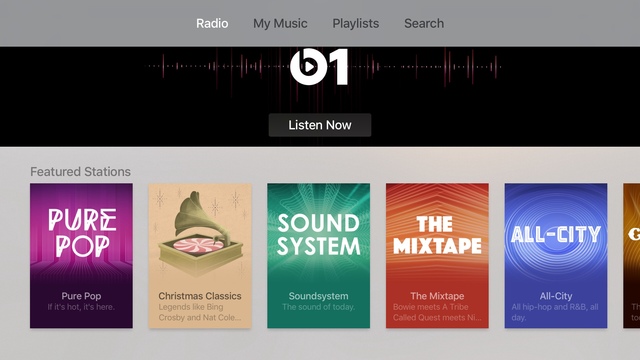
Что касается Siri, то на момент подготовки статьи она не работала с русским языком. Для ее использования достаточно нажать и удерживать кнопку микрофона на пульте дистанционного управления.
В целом, система управления получилась достаточно удобная, хотя конечно к «слепому» использованию тач-панели для навигации придется привыкать.
App Store
Для приставки используются специальные приложения и свой собственный App Store. Хотя конечно учитывая близость к моделям на iOS, вероятно разработчики не будут тратить много времени на адаптацию своих программ, если они в принципе интересны для сценария с ТВ и пультом дистанционного управления. Собственно процесс покупки ничем не отличается от других вариантов в экосистеме Apple.
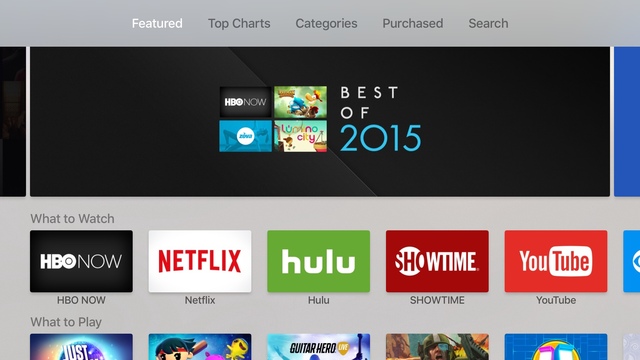
Единственное замечание может касаться удобства поиска и получения информации о программах — каталог доступен только с Apple TV, но не с компьютера. Кроме того, не забываем о непростом вводе текстовых полей с виртуальной клавиатуры. Заметим, что при использовании аккаунта из другого региона, некоторые текстовые поля интерфейса могут использовать отличный от настроек самой приставки язык.
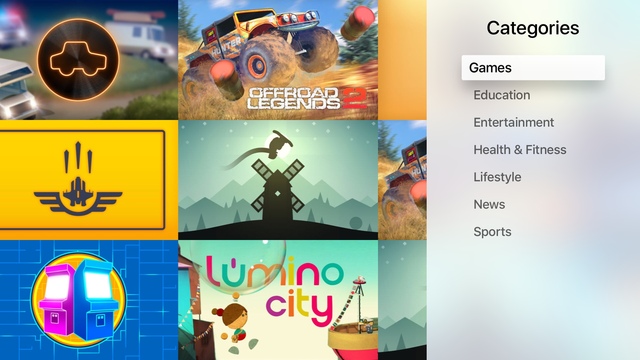
Каталог имеет привычный дизайн со списками наиболее популярных приложений, категориями, разделом купленных программ и поиском. Основных категорий семь — Games, Education, Entertainment, Health & Fitness, Lifestyle, News, Sports. Однако в разделе купленных программ присутствуют также Music, Photo & Video и Utilities. Похоже, что система автоматически предлагает вам уже используемые на других устройствах программы, если есть их версия для Apple TV.
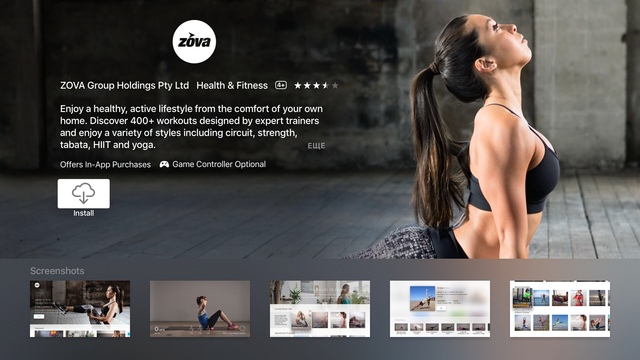
О точном количестве доступных приложений сложно судить, но на страницах категорий пустых мест нет, хотя в большинстве случаев, практически все умещается на одной странице. Пожалуй, только Games и Entertainment могут похвастаться большим разнообразием. В играх даже есть дополнительные подразделы (головоломки, «однокнопочные», гонки). А вот оценок пользователей в текущий момент немного, что дополнительно затрудняет выбор программ.
Работа с мультимедиа
С официальными способам работы с мультимедиа, на первый взгляд, мало что изменилось. Вам доступны фотографии, а также музыка, фильмы и сериалы из облака вашего аккаунта. Дополнительно вы можете использовать доступ к локальной медибиблиотеке iTunes на компьютере, настроив функцию «Домашняя коллекция». Конечно, для ее работы компьютер должен быть включен. В систему интегрирован доступ к магазину iTunes, так что покупка записей осуществляется очень легко.
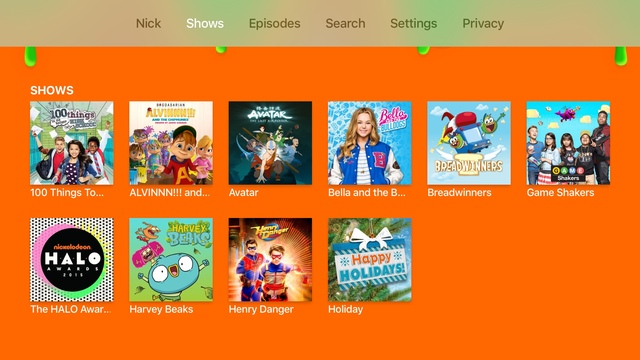
В каталоге магазина можно найти множество он-лайновых сервисов, в том числе и те, которые были на прошлой версии приставки. Несмотря на то, что сами по себе клиенты обычно бесплатные, для их использования может требоваться подписка. Кроме того, часть из них не работает в нашей стране. Последнюю проблему иногда можно решить использованием VPN, но это все-таки не очень удобно. Да и все равно в бесплатных трансляциях могут встречаться рекламные заставки.
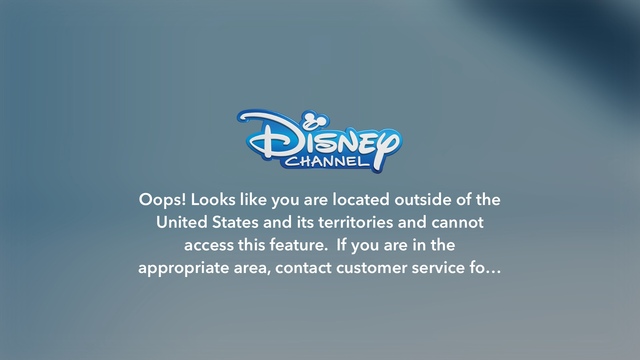
Список поддерживаемых форматов изменился в сторону улучшения качества — теперь может быть декодировано видео 1080p60 с кодеком H.264 и профилем до HP или MP уровня 4.2 включительно против 30 fps и профиля 4.0 в третьей версии приставки. Качественного перехода к 4K в этот раз не произошло, хотя в новостях проскакивала информация о подготовке пятого поколения устройства уже в следующем квартале. В аудиоформатах добавился HE-AAC (V1) и Dolby Digital Plus 7.1.
Никуда не делась и поддержка AirPlay, включая трансляцию музыки, видео, а также рабочего стола с совместимых устройств Apple. Этот вариант можно попробовать использовать для просмотра «неродных» форматов и источников мультимедиа, но гораздо удобнее воспользоваться присутствующими в магазине приложений для Apple TV программами сторонних разработчиков. Не будем претендовать на полный обзор полезных утилит, но кратко опишем некоторые из них, имеющие бесплатные версии.
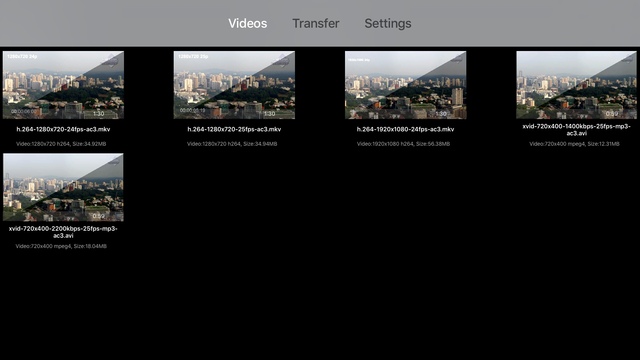
Первым нам попался HD Player. Он позволяет загрузить в память приставки с компьютера через браузер медиафайлы различных форматов, однако лицензия для просмотра FullHD-файлов стоит $0,99. Поскольку по сети он работать не умеет, особого смысла в программе, на наш взгляд, нет.
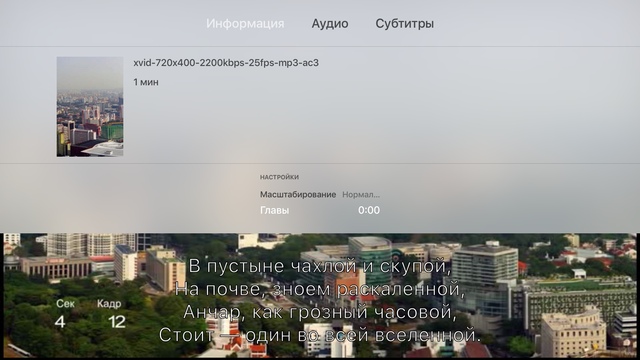
Следующий вариант — infuse ~ an elegant video player for all your media. В бесплатной версии реализована поддержка популярных форматов и кодеков, а в качестве источника могут служить как общие сетевые папки, так и сервера DLNA. Однако если вы планируете использовать звуковые дорожки DD и DTS, то потребуется PRO-версия, которая стоит $9,99 и имеет несколько дополнительных функций. Утилита поддерживает переключение звуковых дорожек, а также отображение субтитров. При этом она справляется и с форматом файлов BD.
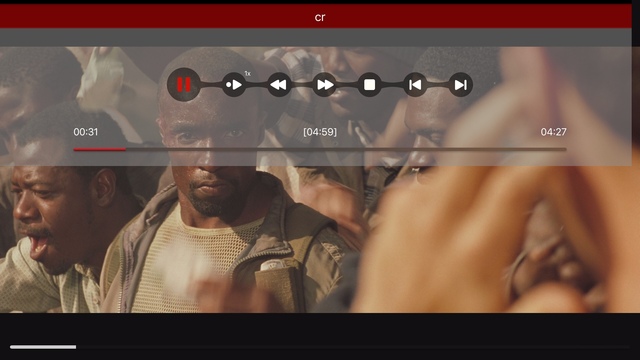
Еще одна программа с необычно длинным названием Video Player for Many Movies Formats From NAS Media Server также поддерживает стандартные сетевые папки и HD-форматы видео в MKV и MP4. Этот плеер умеет декодировать AC3, однако нет возможности выбора звуковой дорожки и субтитров.
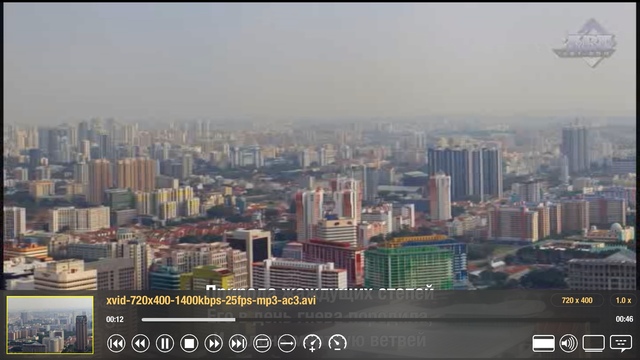
OneVideoLite также способна обеспечить доступ к медиабиблиотеке по сети с использованием множества протоколов, включая SMB, AFP и DLNA. Поддерживаются все популярные форматы видеофайлов. При этом утилита больше других похожа на медиаплеер по дизайну интерфейса и возможностям. Последние включают в себя выбор звуковых дорожек (DD выводится в распакованном 5.1-формате, DTS в текущей версии программы назвать работоспособным нельзя) и субтитров. Но для полной поддержки HD-видео, включая 720p, потребуется отдать $2,99 за полноценную версию утилиты. Lite-вариант поможет вам оценить необходимость этого действия, предоставляя 2 минуты работы для подобных файлов.
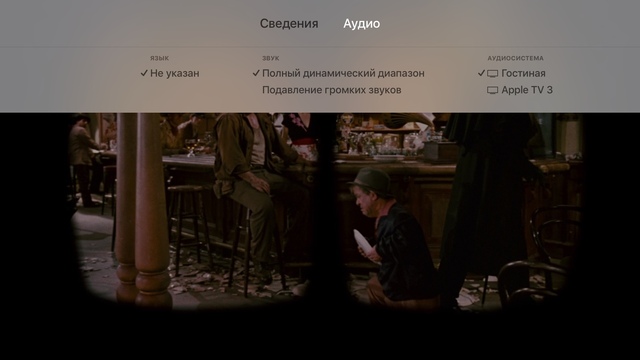
Для некоторых пользователей наиболее удобным в настоящий момент для сценария просмотра видео без привязки к экосистеме Apple может оказаться выбор клиент-серверного решения от Plex, особенно если они уже его используют (например, для организации хранения собственных видео и фотоальбома). Этот медиасервер можно запустить как на обычном ПК, так и на многих современных сетевых накопителях. Клиент Plex бесплатно загружается из App Store и у вас появляется возможность доступа ко всем своим записям.
Впрочем, надо отметить, что все упомянутые программы в настоящий момент не обеспечивают ожидаемого от достаточно дорогого бытового медиаплеера комфорта во время работы. Интерфейс часто подтормаживает, управление неудобно, «всеядности» нет. А если речь заходит об обеспечении определенного формата для контента, то никто не мешает остановиться на достаточно удобном и универсальном mp4, который без проблем интегрируется в iTunes.
Игры
Отдельно стоит сказать несколько слов про игры. Вспоминая мобильные устройства на аналогичной платформе, можно говорить о том, что рассматриваемое в статье устройство способно «потянуть» достаточно сложные и красивые проекты.


Однако здесь есть одна сложность — подавляющее число мобильных игр рассчитано на использование с сенсорным экраном. Адаптация под пульт управления приставки или геймпады может быть не так проста, как хотелось бы. Кроме того, выбор совместимых контроллеров в настоящий момент ограничен.

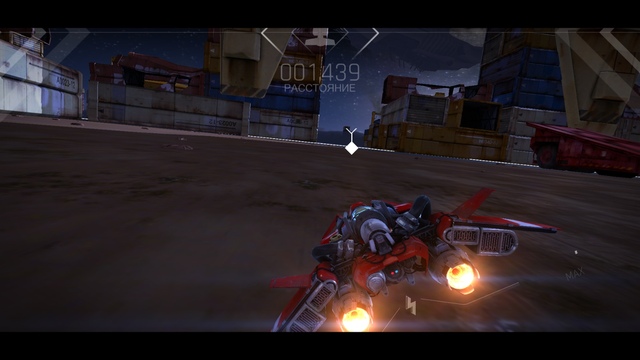
Тем не менее, в целом этот сценарий, на наш взгляд, имеет большой потенциал. Особенно если Apple сможет обеспечить идеальную совместимость и Plug-and-Play настройку геймпадов в аркадных проектах, а это ей вполне под силу. Ну и хорошо бы еще решить вопрос с многопльзовательской игрой на одной панели (напомним о текущих ограничениях на подключаемые внешние устройства). Конечно, серьезной конкуренции традиционным консолям и тем более игровым ПК на этой платформе сейчас нет, но кто знает...


В настоящий момент интерес представляют аркадные игры с простым управлением, например Rayman, традиционные гонки Asphalt, а также некоторые «однокнопочные» проекты и головоломки.
Заключение
Нет сомнения в том, что обновленная версия Apple TV вывела устройство на новый уровень. Возможность установки программ в сочетании с более мощной аппаратной платформой меняет в приставке очень многое. Однако новинка предлагается по существенно более высокой цене, так что вопрос ее преимущества над прошлым поколением не такой уж однозначный.
При оценке привлекательности подобного приобретения стоит учитывать множество факторов, включая наличие других решений Apple и активность использования медиасервисов компании, желание получить доступ к определенным провайдерам потоковых трансляций и интерес к играм.
Если вопрос цены не стои́т и указанные выше суммы за новый гаджет вас не смущают, то, конечно, еще одна новая, красивая и интересная игрушка с крутым пультом и любимым логотипом вполне заслуживает места в вашем доме.
Для тех пользователей, которые не имеют устройств Apple, покупка Apple TV остается спорной. С другой стороны, именно эта, четвертая версия приставки вполне способна полноценно работать и без наличия смартфонов, планшетов или компьютеров «фруктовой» компании.
Рассматривать данное решение как универсальный медиаплеер для хранящейся на домашнем сетевом накопителе библиотеки файлов сегодня мы бы не рекомендовали. Формально ситуация может измениться с выходом соответствующего программного обеспечения, однако, возможно, будет проще, быстрее и дешевле выбрать устройство из представленных на рынке многочисленных плееров на базе других операционных систем.
А вот игровой сценарий имеет неплохие перспективы, но все будет определяться доступными для данной платформы проектами.
Предлагаем вам посмотреть наш видеообзор Apple TV, в котором наглядно показано использование пульта для игр, а дизайн новинки сравнивается с Apple TV предыдущего поколения.
Это вторая статья из цикла обзоров сетевых медиаплееров из США. Первая была посвящена . Продолжаем выяснять, что же в них есть такого, чего нет в наших медиаплеерах? Пришло время разобраться с сетевым медиаплеером от компании Apple. Почему Apple TV 3 - один из наиболее продаваемых медиаплееров на западе?
Пользователям продукции Apple не привыкать к серьезным ограничениям в функциональности устройств во имя производительности, безопасности и простоты. Кто бы, что не говорил, но явно прослеживается диктаторский подход компании при разработке новых устройств, который не учитывает некоторые пожелания пользователей. Продукт под названием Apple TV 3 не стал исключением.
Внешне Apple TV 3 ничем не отличается от приставок предыдущего поколения. Корпус Apple TV третьего поколения сделан из пластика, по плотности напоминающего керамику. Корпус черного цвета. Поверхность боковых граней глянцевая. Сверху поверхность матовая с глянцевым логотипом компании. На передней панели, кроме индикатора режима работы, ничего нет.
Все интерфейсные разъемы собраны сзади: гнездо для подключения электропитания, HDMI-выход, порт MicroUSB, цифровой оптический выход - S/PDIF, порт Ethernet 10/100base-t. Порт MicroUSB может использоваться только в служебных целях для обновления программного обеспечения.
Пульт Apple Remote передает команды с помощью ИК-передатчика и не имеет каких-либо сенсоров или датчиков. Он непривычно плоский и выделяется компактными размерами. Корпус пульта цельный. Материал корпуса - алюминий. Здесь всего семь кнопок. Четыре навигационные кнопки из пластика объединены в кольцо. В центре кольца кнопка "Подтверждения" из алюминия. Чуть ниже две кнопки из пластика: "Меню", возвращающая на главный экран, и "Воспроизведение/Пауза". С обратной стороны круглая крышка батарейного отсека (тоже из алюминия) с прорезью для выкручивания. В первые секунды чувствуется приятная прохлада от металла в руке.
Аппаратная часть
Центральный процессор обозначен как Apple A5. Процессор представляет собой сборку из вычислительной части APL2498 и модуля памяти Hynix LP DDR2 SDRAM 8942C01, объемом 512Мб.
(фото с ifixit.com)
Остальные компоненты: NAND-флеш память Toshiba THGVX1G6D2HLA01 8Гб. Беспроводной модуль Broadcomm (такой же чип в iPad 3). Поддерживает работу в двух режимах: одно-диапазонный 2.4GHz 802.11 b/g/n, с общей антенной для Wi-Fi и BlueTooth, и двух-диапазонный 2.4GHz и 5GHz 802.11 a/b/g/n с двумя антеннами. Предположительно в Apple TV 3 используется одно-диапазонный режим 2.4GHz.
С обратной стороны платы: LAN9730 - USB на Ethernet 10/100, контроллер производства SMSC. Контролер питания Texas Instruments TI 54418 (2.95 to 6V, 4A, 2MHz). В сравнении с приставками второго поколения, Apple TV 3 получила новый процессор и удвоенный объем оперативной памяти, что позволило воспроизводить видео в формате высокой четкости - 1080p. Максимальное качество видео на Apple TV 2 ограничивалось значением - 720p.
Мое мнение, что производительность аппаратной платформы Apple TV избыточна для потоковой передачи медиа-контента. Можно было использовать более специализированные и дешевые чипы. Но затраты на аппаратную часть компенсируются экономией на сопровождении и разработке программного обеспечения для однотипной платформы.
Программное обеспечение
Тестирование Apple TV 3 проводилось на версии iOS 5.1. Не смотря на то, что в Apple TV установлена полноценная версия iOS, такая же, как в iPod Touch, iPhone и iPad, в ней отсутствует доступ к магазину приложений AppStore. Этот факт вполне объясним. У телевизоров нет технологии мультитач. А адаптировать пульт для эмуляции жестов мультитач, слишком накладно. Поэтому было принято решение переработать интерфейс под управление навигационными клавишами и заблокировать возможность установки приложений из AppStore. По сути, это и есть основная проблема Apple TV.
Группа людей, несогласных с таким решением компании, работает над адаптацией популярного кросс-платформенного медиаплеера для iOS. Однако, установка приложения в устройство возможна только после отключения заводской защиты файловой системы от записи. Эта процедура называется JailBreak. В результате успешного вмешательства в работу операционной системы пользователь получает возможность устанавливать дополнительные приложения и модифицировать системные файлы, при этом лишаясь гарантийного обслуживания и тех.поддержки.
Инженеры и программисты Apple пытаются всячески ограничить возможность проведения операции JailBreak, выпуская новые версии программного обеспечения, где исправляются ошибки благодаря которым пользователи могли получить полный контроль над устройством. На момент написания данной статьи не существовало способа провести операцию JailBreak для Apple TV третьего поколения.
При первом включении предлагается выполнить первоначальную настройку: выбрать язык интерфейса, выбрать и подключиться к беспроводной сети. Главный экран разделен на две части: сверху презентация различных сервисов Apple, ниже список с вертикальной прокруткой из предустановленных приложений, которых не так уж много.
В зависимости от того, какая страна указана в настройках, состав предустановленных приложений меняется. Больше всего приложений доступно, когда в "Расположении" указано - США. Уже отмечалось, что, к сожалению, возможность устанавливать какие-либо приложения, отсутствует. Среди того, что доступно - YouTube, Vimeo, Flickr. Есть список интернет-радиостанций и парочка приложений для доступа к американским видео-сервисам, в числе которых HuluPlus и Netflix. Приложение с каталогом трейлеров и видеоподкасты.
Почему в программном обеспечении для Apple TV отсутствует доступ к магазину приложений AppStore, понятно. Если Apple добавляет какую-то функцию к своим устройствам, то она работает быстро и надежно. А на адаптацию под различные экраны телевизоров и поиск удобного способа управления в приложениях, рассчитанных на мультитач, пришлось бы тратить значительные средства. Зато есть доступ к магазину медиа-контента - iTunes Store, где можно купить или "взять в аренду" фильм. Под словами "взять в аренду" подразумевается возможность одноразового потокового просмотра.
Если покупать фильмы или платить за их просмотр для вас неприемлемо, то, вероятно, пригодится возможность смотреть фильмы из "Домашней коллекции". Для этого в одной сети с Apple TV должен находится компьютер под управлением операционной системы Mac OS X или Windows с установленным приложением iTunes.
После включения "Домашней коллекции" на компьютере, все видео из iTunes будет доступно для просмотра на большом экране телевизора. Единственное неудобство - в библиотеку iTunes можно добавить видео в форматах поддерживаемых Apple. Это видеофайлы с расширениями.MP4, .M4V, сжатые кодеками H.264, MPEG-4, AVC (Advanced Video Coding) или ProApps QuickTime, со звуковыми дорожками в формате AAC (Advanced Audio Coding).
"Домашняя коллекция" очень сильно напоминает DLNA. К сожалению, Apple TV не поддерживает стандартные DLNA-серверы.
Элегантный алюминиевый пульт Apple Remote не единственный способ управления Apple TV. По желанию, владелец Apple TV может использовать любой ИК-пульт. В специальном разделе "Настроек" можно настроить соответствие кнопок пульта, командам Apple TV.
Также в качестве пульта можно использовать любое устройство под управлением iOS (iPod Touch, iPhone, Pad). Для этого из магазина приложений AppStore необходимо установить бесплатное приложение Remote. Кроме того, по средствам технологии BlueTooth, поддерживается подключение беспроводной клавиатуры Apple.
Apple активно продвигает свой облачный сервис iTunes Match, который является платным и активируется по подписке на год. Apple TV имеет поддержку iTunes Match, но сомневаюсь, что данный сервис будет популярен у наших соотечественников. Его смысл в том, что iTunes Match анализирует каждый трек из домашней аудио-коллекции и, в случае совпадения с треками из магазина iTunes Store, разрешает прослушивание композиции непосредственно с серверов Apple. Если соответствие не найдено, трек загружается в облако. Таким образом, подписчик по средствам сети Интернет получает доступ ко всей домашней аудио-коллекции из любой точки планеты на любом устройстве, производства Apple. iTunes Match помогает экономить место на физических носителях владельцам больших MP3-коллекций.
Еще одним облачным сервисом Apple является "Фото поток". Если в настройках iCloud (облачный сервис Apple), включить "Фото поток", то изображения из библиотеки iPhoto станут доступны на любом устройстве, подключенному к облаку. Apple TV позволяет выбирать десятки разнообразных переходов при просмотре фотографий на экране телевизора. Функция зрелищная, но как по мне, мало полезная. "Фото поток" можно использовать как фон при прослушивании музыки или интернет-радиостанций.
Пожалуй самой интересной функцией Apple TV 3 является поддержка фирменной технологии Apple по сетевой (беспроводной) передаче аудио/видео потоков AirPlay. С помощью этой технологии владельцы iOS-устройств могут слушать музыку и смотреть видео с мобильных гаджетов на большом экране телевизора. Но есть некоторые нюансы. Например, у планшета iPad соотношение сторон 4:3, что отличается от соотношения сторон для режима 1080p на телевизоре, поэтому картинка с iPad передается с черными полосами по бокам. Благо, если запустить воспроизведение фильма, изображение адаптируется под ширину экрана телевизора.
Что не понравилось в Apple TV 3:
- Отсутствие возможности добавлять приложения.
- Отсутствие русской раскладки у экранной клавиатуры.
- Отсутствие поддержки USB-накопителей.
- Отсутствие поддержки технологии DLNA.
Что удивило в Apple TV 3:
- При высокой производительности и полном отсутствии вентиляционных отверстий на корпусе, не перегревается.
PS
Подводя итоги, хотелось бы сравнить Roku 2 XS и Apple TV 3 с медиаплеерами, представленными в нашей торговой сети. По моему мнению, в этой же ценовой категории, медиаплееры являются наиболее функциональными и качественными. Не сочтите за рекламу, вероятно, есть и другие хорошие представители, просто с продукцией Dune HD последнее время мне приходится общаться немало, поэтому с ней и сравниваю.
К сожалению, Apple TV 3 некорректно сравнивать с универсальными сетевыми медиаплеерами, по причине оптимизации под собственные технологии и сервисы Apple. А вот Roku 2 XS подойдет под определение универсального сетевого медиаплеера, поскольку Roku акцентирует внимание на поддержке воспроизведения с локальных дисков, подключенных к порту USB. Так вот, качество сборки и материалов у Roku выше, чем у Dune HD. Опять же, игры для Roku более интересные и магазин приложений - пожалуй, самый большой плюс программного обеспечения Roku.
Относительно прямых функций медиаплеера по воспроизведению локального и сетевого медиа-контента, плееры Dune HD оставляют "американцев" далеко позади. Кроме поддержки всех возможных форматов и кодеков аудио/видео, у наших медиаплееров есть поддержка всех сетевых стандартов и обширного списка USB-периферии. При этом простота и удобство в наших медиаплеера, тоже на достойном уровне. Добавить новый плагин в медиаплеер Dune HD, проще простого.
— отличный мультимедийный гаджет, несправедливо обделенный вниманием пользователей из России и стран СНГ. Для чего нужна приставка Apple TV, ее возможности, краткое описание — далее в этом материале.
Вконтакте
До недавнего времени покупка в России была не таким простым делом. В официальной рознице этот товар отсутствовал вовсе, а "серые" продавцы просили за приставку большие деньги.
Давайте разберемся, чем может быть полезна "телевизионная" приставка от Apple для пользователя из России, Украины и Беларуси на данный момент.
Видео обзор :
Фильмы
Конечно, основная идея использования — просмотр фильмов, прослушивание музыки из iTunes Store и . В приставке имеется полноценный магазин фильмов на русском языке и музыки, оформление которого идеально подстраивается под диагональ Вашего телевизора.
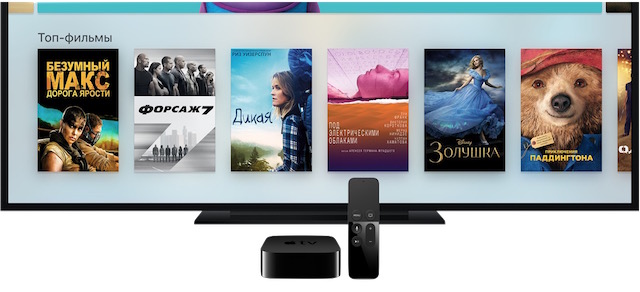
AirPlay
![]()
Комплект, настройка и управление
В комплект поставки Apple TV входит сама телеприставка, пульт, кабель Lightning/USB, документация и кабель питания. Каждый аксессуар в коробке упакован в заводской полиэтилен. Разъемы приставки закрыты черной пластиковой пленкой.
Настроить довольно просто. Необходимо подключить приставку к телевизору при помощи HDMI-кабеля, который приобретается отдельно. Затем нужно подключить к сети Интернет по Wi-Fi, либо с помощью Ethernet-кабеля.
Что такое Apple TV? Даже среди тех, кому приходилось видеть или держать в руках эту небольшую коробочку, не каждый имеет представление о ее назначении и возможностях. Одни называют этот "черный ящичек" телеприставкой, другие - мультимедийным плеером, третьи считают, что он предназначен для синхронизации телевизора, ПК и мобильных устройств от Apple. Правы все, поскольку это, по сути - мультимедийный комбайн с широкими возможностями.
Для чего нужен Apple TV?
Если коротко, Эппл ТВ - это гаджет, предназначенный для трансляции на телевизионный экран мультимедийных данных из iTunes Store и других сервисов Интернета, а также из библиотеки iTunes на компьютерах и мобильных устройствах пользователя. Он способен превратить любой, даже самый простой телевизор в "умный", добавив ему smart-функциональности. А именно:
- доступ к коллекции высококачественного видео на специализированных ресурсах;
- доступ к большому хранилищу музыкальных композиций, подкастов, трейлеров, игр, изображений и т. д.;
- возможность выводить на телеэкран мультимедийные данные со смартфонов, планшетов, плееров iPod, а также с домашней сети компьютеров под управлением Mac OS и Windows.

Внешний вид устройства.
Воспроизводить видео, изображения и звук при помощи Apple TV можно только в потоковом режиме - последнее поколение устройств нельзя использовать для хранения данных из-за отсутствия у них емкого накопителя. Взамен пользователь получает возможность "брать напрокат" любой экземпляр из мультимедийной коллекции iTunes, платя всего лишь за просмотр.
Прибор оснащен встроенным Wi-Fi-адаптером, который воспринимает сигнал с домашнего роутера и подключает телевизор к беспроводной сети, поэтому для сообщения между устройствами не нужны провода и какие-либо еще соединители. Достаточно установить на компьютер и гаджеты программное обеспечение для синхронизации с ТВ - и ваша медийная коллекция откроется прямо на телеэкране (технология AirPlay). Управлять данными вы сможете с пульта ДУ, который входит в комплект поставки Apple TV, или использовать вместо него смартфон. Кроме того, дистанционный пульт может послужить вам "мышью" для управления компьютером.
Возможности Apple TV в плане производительности довольно неплохи: без каких-либо задержек воспроизводится даже "тяжелое" видео в HD и Full HD-качестве с многоканальным звуком. Это достигается благодаря быстрому процессору Apple A5 и флеш-памяти на 8 Гб, используемой в качестве буфера потоковых данных.
Как подключить Apple TV к телевизору
Практически все современные телевизоры оснащены входом HDMI, через который и производится подключение мультимедийной приставки. Кабеля, правда, в наборе нет, поэтому его приходится покупать отдельно. Есть и еще один способ подключения - через компонентный кабель (видео и аудио).

Задняя сторона и разъемы для подключения.
Чтобы привести Эппл ТВ в действие, соедините его с телевизором и включите в электросеть. Возьмите пульт, чтобы сделать некоторые первоначальные настройки, и после подключения к Интернету вы сможете под своим аккаунтом войти в iCloud. Все дальнейшие действия привычны для владельцев Apple-устройств, знакомых с "яблочными" сервисами. На этом, можно сказать, процедура подключения приставки к ТВ завершена.
Еще к устройству можно подключать современные аудиосистемы, использующие оптоволоконный кабель. Для этого на нем предусмотрен разъем Toslink.
Использование устройства в качестве телеприставки
Как пользоваться Apple TV? Устройство работает на базе специальной версии операционной системы iOS и, благодаря сходству ее рабочего стола с интерфейсом iPhone или iPad, разобраться, где что искать и куда нажимать, сможет каждый. Все иконки и миниатюры имеют понятные подписи, многие из которых на русском языке. Единственное неудобство возникает при наборе текста с помощью пульта, поскольку он не оборудован клавиатурой. В наличии только джойстик и пара кнопок, чем и приходится довольствоваться.
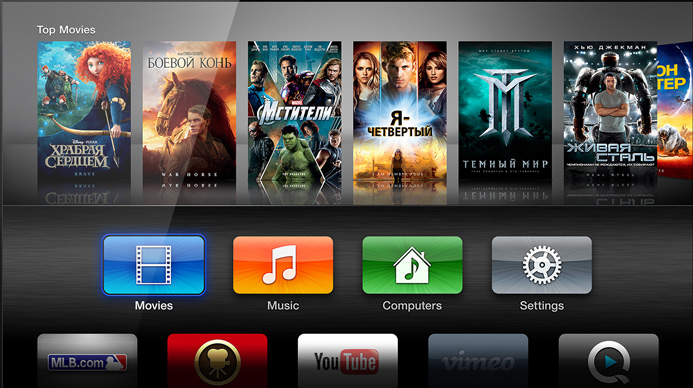
Различные виджеты.
Решить проблему можно разными способами, например, использовать вместо пульта ДУ смартфон или подключить к телевизору посредством BlueTooth беспроводную клавиатуру. Управлять функциями Apple TV со своего смартфона или планшета позволяет приложение Remote, которое можно загрузить из Apple Store. Оно будет полезно не только для набора текста, но и, например, для игр (Эппл ТВ может служить вам и игровой приставкой тоже). Впрочем, для игр существуют свои собственные программы и сервисы.
Какие еще возможности дает Apple TV?
Заплатив за просмотр контента, вы в течение 48 часов будете иметь к нему доступ с любого устройства - телевизора, компьютера, планшета и т. д, и с них же сможете заходить в меню и настройки приставки. Кстати, совсем недавно появилась возможность синхронизировать опции iPhone и Эппл ТВ через BlueTooth, что пользователи отметили как существенное достижение.

Игры на Apple Tv.
Операционная система телеприставки имеет собственный браузер для интернет-серфинга, хотя и не очень удобный, и отдельное приложение для быстрого доступа к сервису YouTube. Ряд других востребованных служб также имеют свои иконки на рабочем столе, например, новостной канал Wall Street Journal, фотохостинг Flickr, видеохостинг Vimeo, интернет-радио и т. д.
Собственная фильмотека ТВ от Apple пока не очень разнообразна, но это ограничение снимается возможностью покупать фильмы на других ресурсах, таких как ivi. Правда, пролистывать каталоги и выбирать кино придется на компьютере, но смотреть - на экране телевизора.
Отличия от аналогов и преимущества Apple TV
Если сравнивать устройство с телевизионными и игровыми приставками, то последние предоставляют более узкий круг возможностей - только телевидение или только игры. Здесь же собрано и то, и другое.
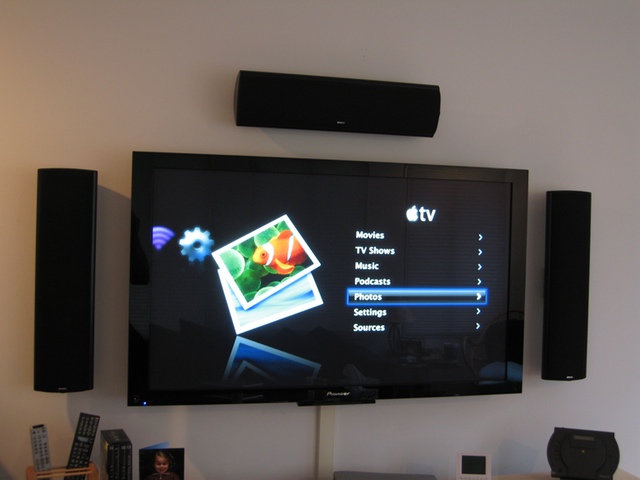
В сравнении со Smart TV, которым оснащается современная телевизионная техника, Apple TV хоть и проигрывает в разнообразии, но значительно выигрывает в цене. Так, если ваш телевизор не обладает "умом и сообразительностью", дешевле купить приставку и отдельно подключить ему "мозги", чем покупать новый. Это сохранит в вашем бюджете 2 - 3 десятка тысяч рублей. Согласитесь, сумма существенная.
Некоторые провайдеры телевизионных услуг предлагают абонентам свои телеприставки для расширения возможностей ТВ и доступа к эксклюзивному контенту. Но это ежемесячная плата по довольно высоким тарифам, которые всегда дороже, чем плата за отдельный киносеанс по собственному выбору. Здесь же - хотите посмотреть фильм - только за него и платите, за бездействие или просмотр бесплатного контента никто с вас денег брать не будет.
Нельзя не сказать и про то, что поклонники "яблочных" гаджетов получат в свое распоряжение еще один, если можно так выразиться - Apple-телевизор: большой экран, напоминающий iPod.
Видео обзоры Apple TV
Многие скажут: мол, не обязательно покупать приставку, чтобы смотреть видео из Интернета - телевизор можно подключить напрямую к компьютеру. Да, но насколько это удобно? Ведь придется протягивать кабель, постоянно подключать и отключать его. Он будет "валяться под ногами", "тянуться по стенам" и "снижать эстетическое восприятие интерьера". Компактная приставка Apple TV совершенно незаметна - достаточно убрать ее за телевизор. Подключить и настроить ее нужно один раз, а все остальное время - наслаждаться возможностями "умного" телевидения без ограничений. А, впрочем, что для вас лучше - решать все равно вам. Поэтому нам остается только пожелать вам удачного выбора.
Многие люди видели Apple ID, но не все знают зачем он вообще нужен. Давайте выясним.
Навигация
Что такое Apple TV ? Не все , кто видел его , знают , каково предназначение этого устройства и что оно вообще умеет . Одни говорят , что это телеприставка , другие — мультимедийный плеер , а остальные утверждают , что он необходим для синхронной работы телевизора , компьютера и устройства от Apple . В принципе , правду говорят все , так как это мультимедийная приставка с широким функционалом .
Зачем нужен Apple TV ?
Если говорить кратко , то Apple TV представляет собой гаджет , который транслирует на экран данные мультимедиа из iTunes и подобных сервисов . Он может сделать «умным » даже обычный телевизор , благодаря добавлению ему функций Smart :
- Открывается доступ к специальным ресурсам с видео
- Возможность использовать каталог музыки , подкасты , трейлеры , игры и так далее
- Возможность воспроизведения данных со всех гаджетов Apple через телевизор или ПК
Как выглядит устройство ?

Воспроизведение видео , фото и музыки через Apple TV возможно только в потоковом режиме — последние модели устройств не могут быть использованы для хранения информации , потому что у них нет никого накопителя . Взамен на это у пользователей есть возможность получить любой файл из мультимедиа коллекции во временное пользование . В этом случае оплата будет производиться только за просмотр .
У прибора есть свой адаптер Wi —fi , воспринимающий сигнал от домашнего роутера и он может подключить к сети телевизор , поэтому для синхронизации устройств вам не потребуется покупать провода . Вам надо скачать на ПК и гаджеты программу . И тогда ваша коллекция будет доступна прямо с телеэкрана . Управлять всей информацией можно с пульта управления либо пользоваться смартфоном вместо него . Более того , пульт может работать в качестве мышки для управления ПК .
В плане производительности возможности очень хорошие . Быстро открывается даже слишком тяжёлое видео с высоким качеством и многоканальным звучанием
Фильмы
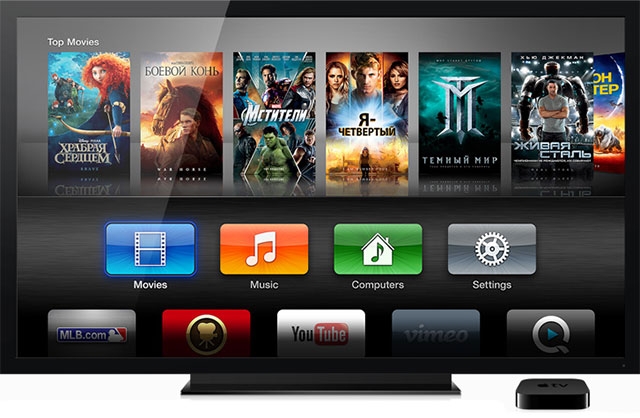
Главной идеей создания Apple TV было использование контента из iTunes Store и Apple Music на телевизоре . Приставка обладает магазином с интересными фильмами и музыкой , а его оформление специально подстраивается под ваш экран .
Можно не только приобретать , но и брать напрокат фильмы на 48 часов . Как правило , арендовать фильм — лучшее решение , которое разрешает просмотреть фильм в хорошем качестве в режиме реального времени . Более того , при активации семейного доступа вы можете просматривать и то , что приобрели члены вашей семьи .
Многие фильмы распространяются абсолютно бесплатно и смотреть их можно в онлайн —кинотеатрах , скачанных из App Store на Apple TV .
Благодаря Apple TV вы можете прослушивать музыку из iTunes с ПК , соединенным с той же сетью , что и приставка Wi —fi . Для этого нужно сделать общий доступ к Айтюнсу и далее на Apple TV .
Фото и музыка

За
счёт
сервиса
Apple
Music
приставка
представляет
собой
отличный
современный
медиаплеер
, имеющий
миллионы
музыкальных
треков
, а
также
вашу
личную
сборку
.
В
опии
«Радио
» вы
найдёте
более
двухсот
различных
станций
и
фирменное
— Beats
1
.
Вещание ведётся круглые сутки , для вас работают лучшие диджеи , музыка всегда свежая , а также тут работают эксперты по отбору качественного материала . Это указывает на то , что здесь каждый найдет что —то под свои интересы .
Более того , с помощью приставки можно просматривать свои фото и видео , размещённые в iCloud на экране телевизора . Также тут же вы можете смотреть последние обновления своих друзей .
Другие возможности

Благодаря наличию магазина приложений , вы сможете загружать через приставку разные игры и приложения .
Отдельно надо сказать о программах других разработчиков для просмотра потоковых роликов , а также онлайн —кинотеатрах . Например , это YouTube , приложение для канала ТНТ , кинотеатр IVI , VLC для воспроизведения файлов в любом формате и так далее .
Играть на Apple TV очень удобно . Управление осуществляется с помощью пульта с сенсором . Он имеет акселерометр и гироскоп . Либо можно управлять игрой с помощью пульта стороннего контроллера .
AirPlay

Air Play — это самая лучшая опция Apple TV . Данная технология может показывать видео или воспроизводить звук через гаджет или ПК . Изображение транслируется с дисплея устройства в онлайне , что достаточно полезно для игр . Кстати , у некоторые программы специально оптимизированы для Apple TV , то есть , например , телефон показывает кнопки управления , а на телевизоре высвечивается изображение . AirPlay может использоваться и с ПК .
Можно отправлять фильмы из Айтюнса , пользоваться аудио системой устройства вместо ПК или для этих целей настроить телевизор . Пользователям Windows данный функционал тоже доступен , но с утилитой AirParrot .
Что входит в комплект и как настроить устройство ?

В комплекте поставки содержится :
- Приставка
- Пульт
- Кабель Lightning
- Документы
- Провод для питания
Все аксессуары имеют отдельную упаковку из полиэтилена . Разъёмы самой приставки прикрыты чёрной пластиковой пленкой .
Настройка Apple TV производится очень просто . Подсоедините её к телевизору HDMI —кабелем . Купить его надо отдельно . Далее приставка подключается к интернету любым удобным способом .
Для управления используйте пульт . Он имеет гироскоп и акселеометр , за счет чего с приставки гораздо проще играть .
Более подробно о настройке читайте в статье — Как подключить Apple TV к телевизору , к iPhone , к компьютеру ?
Видео: Apple TV 4 (2015) Полный обзор и распаковка на русском
